Loading ...
Loading ...
Loading ...
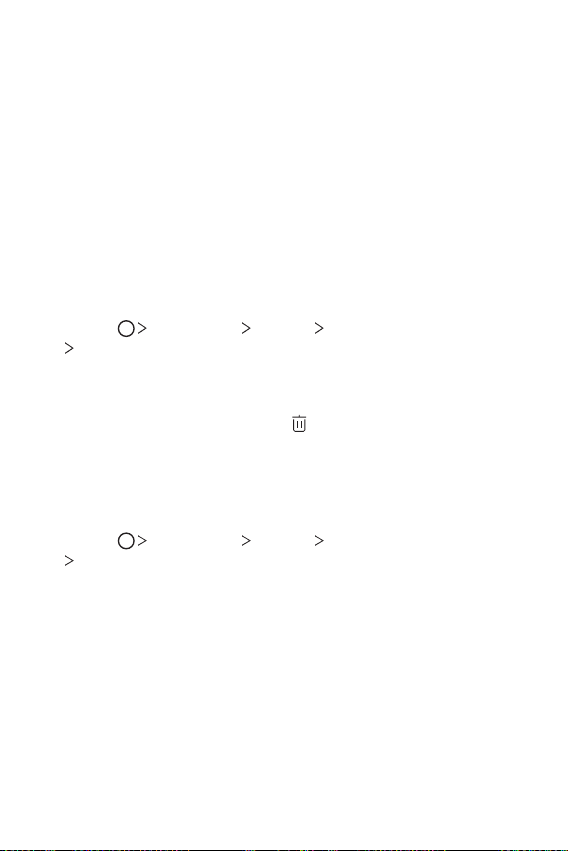
Funzioni personalizzate 40
3
Seguire le istruzioni visualizzate sullo schermo.
• Ripetere la scansione dell’impronta digitale muovendo leggermente
il dito fino alla registrazione dell’impronta digitale.
4
Una volta completata la registrazione dell’impronta, toccare OK.
• Toccare AGGIUNGI ALTRO per registrare un’altra impronta digitale.
Se si registra solo un’impronta digitale e il dito corrispondente non è
in condizioni ottimali, il riconoscimento dell’impronta potrebbe non
funzionare correttamente. Per prevenire l’insorgere di questo tipo di
situazione, è consigliabile registrare più impronte digitali.
Gestione delle impronte digitali
È possibile modificare o eliminare le impronte digitali registrate.
1
Toccare Impostazioni Generali Blocco schermo & sicurezza
Impronte digitali.
2
Sbloccare in base al metodo di blocco specificato.
3
Dall’elenco delle impronte digitali, toccare un’impronta digitale per
rinominarla. Per eliminarla, toccare
.
Sblocco dello schermo con un’impronta digitale
È possibile sbloccare lo schermo e visualizzare i contenuti bloccati
utilizzando la propria impronta digitale. Attivare la funzione desiderata:
1
Toccare Impostazioni Generali Blocco schermo & sicurezza
Impronte digitali.
2
Sbloccare in base al metodo di blocco specificato.
3
Nella schermata delle impostazioni dell’impronta digitale, attivare la
funzione desiderata:
• Blocco schermo: consente di sbloccare lo schermo con un’impronta
digitale.
• Blocco del contenuto: consente di sbloccare un contenuto con
un’impronta digitale. A questo scopo, assicurarsi che sia impostato il
blocco contenuto.
Loading ...
Loading ...
Loading ...